如果你是第一次安装vscode,出现这种情况很可能是没有安装mingw。
第一步:下载MinGW-w64.(基本大家都是windows64位)
下载地址:MinGW-w64 - 适用于 32 位和 64 位 Windows 下载|SourceForge.net https://sourceforge.net/projects/mingw-w64/
https://sourceforge.net/projects/mingw-w64/
下载后,右键文件解压。当然你可以选择你要解压到哪个文件夹。如果这一步有问题,请看最后。
第二部:配置环境变量(会的话就直接看第三步)
(1)首先打开你刚才解压到的那个文件夹,到像我这个界面。 右键bin文件夹,选择复制文件地址。
(2)点击下方的放大镜,输入“环境变量”
 (3)点开编辑系统环境变量,按照下面的红框依次点击。
(3)点开编辑系统环境变量,按照下面的红框依次点击。
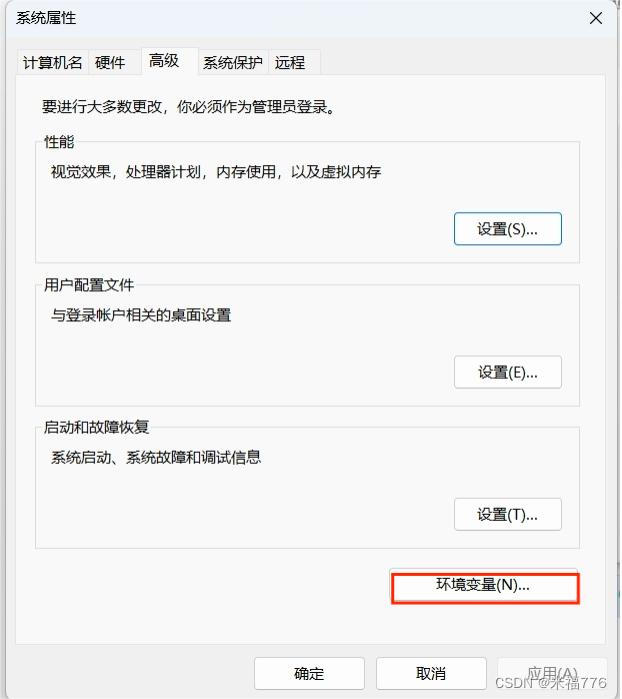
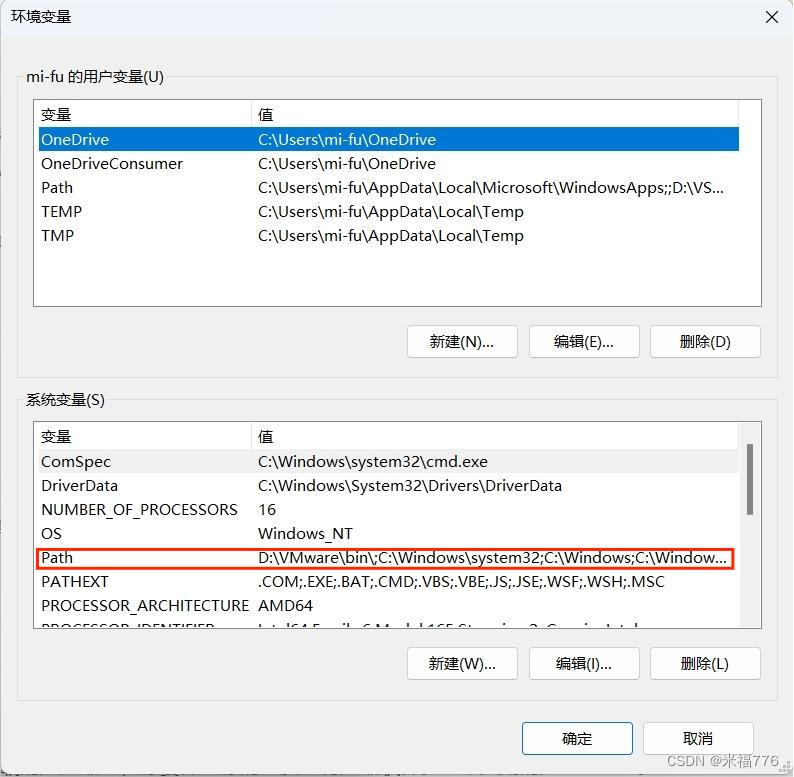
 点击新建后粘贴刚才我们复制的地址。然后点击确定(一共三个确定,一个也不要少,像下面这样)
点击新建后粘贴刚才我们复制的地址。然后点击确定(一共三个确定,一个也不要少,像下面这样)
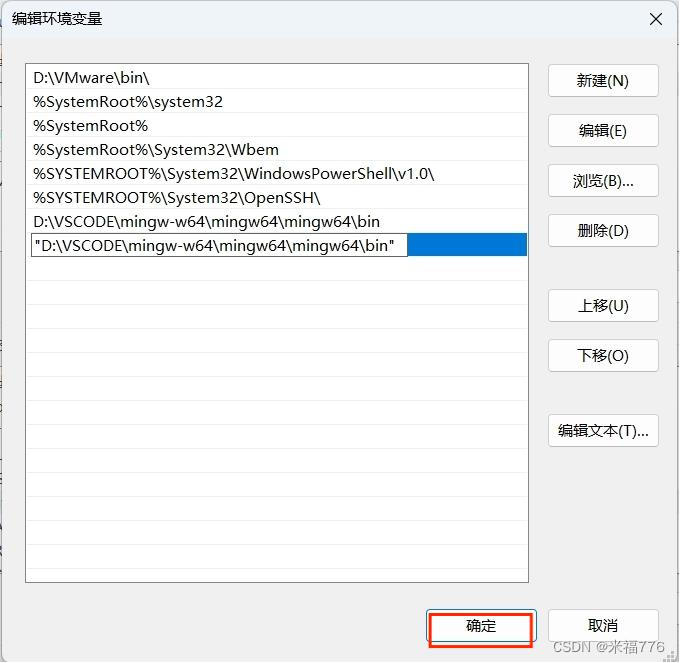

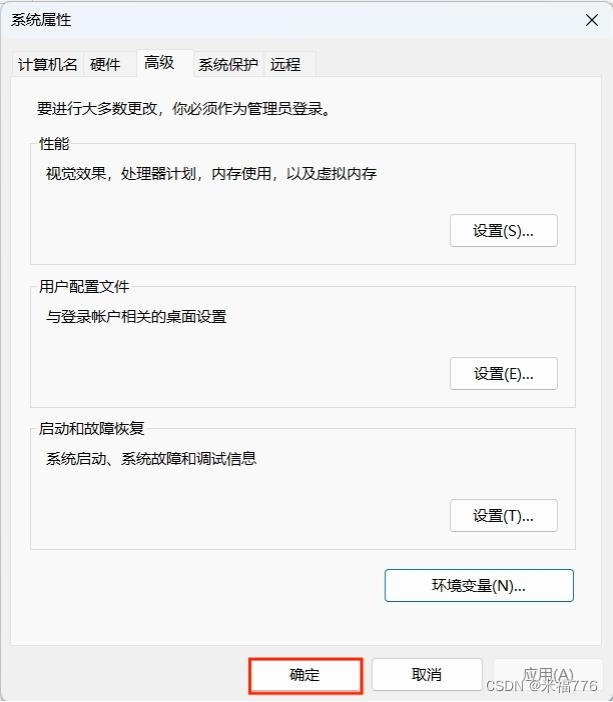
第三步:将文件添加到工作区
打开你的vscode,点击左上角“文件”,选择“将文件添加到工作区”,选择上文我们说的bin文件夹,点击添加。如图:

问题解决!!!
如果你在第一步下载完后,是一个白白的小文档的图标,说明你没有压缩软件!请看下面!
/*当然下载的是压缩包,你要保证你的电脑里有压缩软件。我个人用的是WinRAR。
WinRAR下载:WinRAR - 压缩软件 老牌压缩软件知名产品 经典装机软件之一 http://www.winrar.com.cn/download.htm
http://www.winrar.com.cn/download.htm
点击下载后,下面有免费版(图标上写着free)。两个下载哪个都行,下载完后解压就行。*/
下载完毕后那个图标就会变成压缩包啦,解压就可以了。
这个是我自己成功了的案例,避免大家再浪费不必要的时间写了这篇文章,希望能帮到大家。







 这篇博客详细介绍了如何在Windows上安装VSCode时解决缺少MingW-w64的问题。首先从SourceForge下载MinGW-w64并解压,然后配置系统环境变量,确保将bin文件夹路径添加到PATH中。接着在VSCode中将bin文件夹添加到工作区。如果下载后是文档图标,可能需要安装WinRAR进行解压。此教程旨在帮助初次安装VSCode的用户避免不必要的麻烦。
这篇博客详细介绍了如何在Windows上安装VSCode时解决缺少MingW-w64的问题。首先从SourceForge下载MinGW-w64并解压,然后配置系统环境变量,确保将bin文件夹路径添加到PATH中。接着在VSCode中将bin文件夹添加到工作区。如果下载后是文档图标,可能需要安装WinRAR进行解压。此教程旨在帮助初次安装VSCode的用户避免不必要的麻烦。
















 7951
7951

 被折叠的 条评论
为什么被折叠?
被折叠的 条评论
为什么被折叠?








